
Мазмұны:
- Автор John Day [email protected].
- Public 2024-01-30 10:25.
- Соңғы өзгертілген 2025-01-23 14:51.

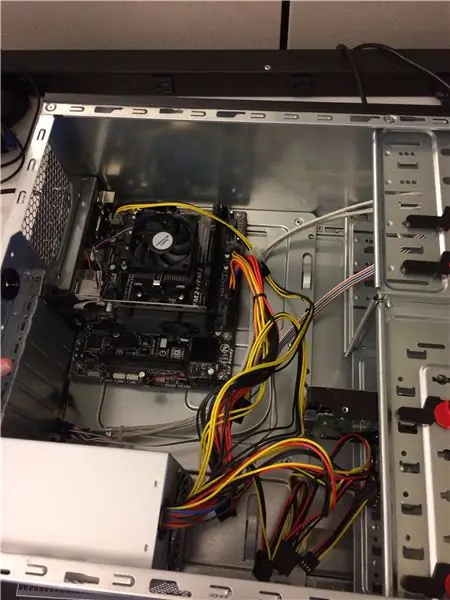
Менің компьютер құрастыру оқулығыма қош келдіңіз. Бұл таңдаулы компоненттерден ДК құру туралы толық нұсқаулық болады. Неліктен ДК құрастыру керек? Көптеген себептер бар. Оның бірі-жеке компьютерді құру алдын ала сатып алынғаннан немесе оны басқа біреудің өзінен құрастырғаннан арзанырақ.
Мен жасаған компьютердің ерекшеліктері төмендегідей:
Корпус: ATX Ultra бренд корпусы
Қуат көзі: Орион қуат көзі
Процессор: AMD A8-7400k
Жылу қабылдағыш: жылу қабылдағыш
Аналық плата: гигабайт аналық платасы
Жиілік: PNY 4 ГБ 1600 МГц
Графикалық карта: nVIDIA GT GeForce 610
Қатты диск: Western Digital Blue 1 TB
Оптикалық диск: әр түрлі. оптикалық диск
Кейс желдеткіштері: 2 Cooler Master 120 мм желдеткіші
Сонымен қатар қажет: жылу пастасы
1 -қадам: жағдай

1. Корпустың бүйірлік панелін бұрап шығарыңыз
2 -қадам: аналық плата


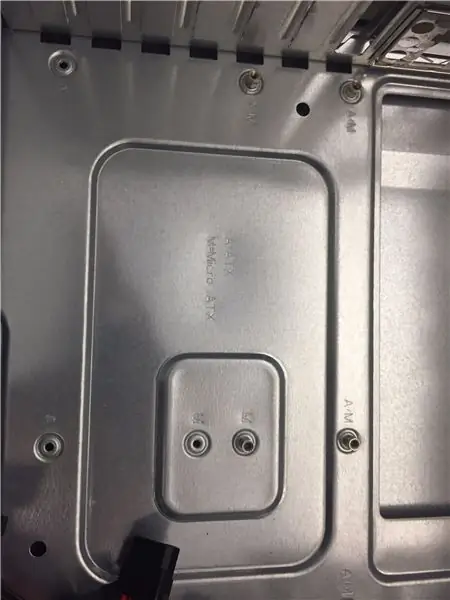
1. Аналық тақтаның тесіктеріне сәйкес келетін тесіктерге кедергілерді салыңыз
2. Аналық тақтаны ілмектерге орнатып, бұрандаларды бұрап бекітіңіз, сонда аналық плата серпінді болады
Тағы бір айта кететін жайт - аналық платаның формалық факторын білу. Әр түрлі формалық факторларға қарсы тұру үшін әр түрлі тесіктер бар.
3 -қадам: процессорды енгізу

1. Аналық платадағы CPU ұяшығын табыңыз
2. Розетканың бүйіріндегі қолды көтеріңіз
3. Алтын үшбұрышты розеткадағы үшбұрышпен туралаңыз
4. ZIF (Zero Insertion Force) көмегімен процессорды розеткаға абайлап түсіріңіз.
5. Процессорды розеткаға бекіту үшін ұстағышты төмендетіңіз
4 -қадам: Жылу пастасы мен жылу сіңіргіш
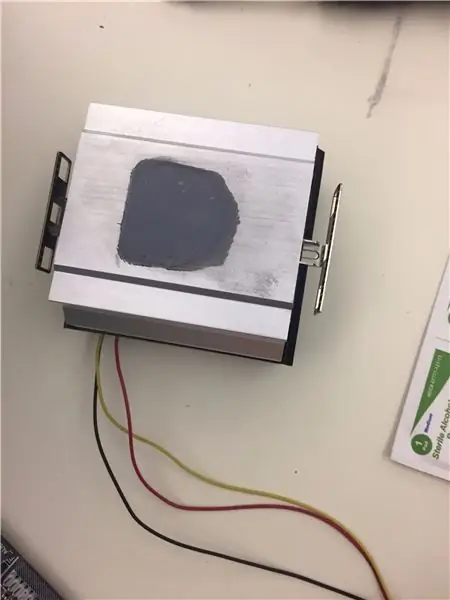
1. Процессордың жоғарғы жағына бұршақ мөлшерінде термиялық пастаны салыңыз
2. Жылу қабылдағыштың бүйіріндегі металл ілгектер процессор кронштейніндегі пластикалық ілгектермен қапталғанына көз жеткізіңіз.
3. Олар бекітілген кезде жылу қабылдағыштың бүйіріндегі рычагты тартыңыз
4. Жылытқыштан/желдеткіштен шығатын сымды процессордың желдеткіш ашасына жалғаңыз
5 -қадам: RAM

1. Аналық платадағы RAM ұяшықтарын табыңыз
2. ЖЖҚ ұяшығындағы ойықтарды және ЖЖҚ таяқшасындағы ойықтарды қатарға қойыңыз
3. ЖЖҚ ұяларының бүйіріндегі ілгектердің төмен қаратылғанына көз жеткізіңіз
4. ЖЖҚ таяқшасын мықтап басыңыз. ЖЖҚ дұрыс орнатылған кезде қойындылар автоматты түрде артқа айналады
6 -қадам: графикалық карта

1. Аналық платадағы PCI экспресс ұяшығын табыңыз (ол ұзын)
2. Графикалық картаның шегінісін ЖЖҚ сияқты ұяға теңестіріңіз
3. ЖЖҚ сияқты графикалық картаның дұрыс салынғанына көз жеткізу үшін оны төмен қарай басу қажет болуы мүмкін
7 -қадам: Қуат көзі

1. Қуат көзін алыңыз және 4 істікшелі және 24 істікшелі ашаны табыңыз
2. Оларды аналық платаның тиісті ұяларына қосыңыз
3. Қуат қораптарын корпустың артқы жағына салыңыз да, оны бұраңыз
4. Қуат көзінің артқы жағындағы қызыл қосқыш 115 В -қа орнатылғанын тексеріңіз
8 -қадам: Дыбыстық кодтар/POST
1. Егер компьютер қосылған кезде бір дыбыстық сигнал естілсе, бұл компьютердің жедел жадты анықтайтынын білдіреді, бұл жақсы
2. Компьютер дыбыстық сигнал бергеннен кейін POST (Power On Self Test) басталады.
3. POST -тың мақсаты - сіздің барлық аппараттық құралдарыңыз дұрыс жұмыс жасайтынына көз жеткізу
9 -қадам: Қатты дискілер


1. Қатты дискілерді науаларға салыңыз да, корпуста айналдырмайтын етіп бұраңыз
2. SATA кабелін аналық платаға, сосын қатты дисктің артқы жағына қосыңыз
10 -қадам: Кейс жанкүйерлері

1. Желдеткішті корпустың артқы жағына бұраңыз
2. Желдеткіштен шығатын сым процессор желдеткіші сияқты ұяға қосылады
11 -қадам: Кабельді басқару/жүктеу

1. Жоғарыда көрсетілген барлық әрекеттер аяқталғаннан кейін, кабельдерді жылжыту керек, сондықтан олар ұқыпты болып көрінеді және желдеткіштерге кедергі келтірмейді немесе ауа ағынын төмендетпейді.
2. Бүйірлік панельді қайта қосыңыз
Компьютердің құрылысы аяқталды! Тек жүктеу ғана қалады
Ұсынылған:
Arduino MIDI контроллерін құру: 9 қадам (суреттермен)

Arduino MIDI контроллерін құру: Бұл нұсқаулық бастапқыда менің блогымда 28.06.2020 -да жарияланған, мен электрониканы қамтитын заттарды салғанды ұнатамын, мен әрқашан Arduino көмегімен бірдеңе жасағым келеді. MIDI контроллері
Ауыл шаруашылығы үшін LoRa негізіндегі визуалды бақылау жүйесі - Firebase & Angular көмегімен алдыңғы қосымшаны құру: 10 қадам

Ауыл шаруашылығы үшін LoRa негізіндегі визуалды бақылау жүйесі | Firebase & Angular көмегімен алдыңғы қосымшаны құру: Алдыңғы тарауда біз сенсорлардың loRa модулімен қалай жұмыс жасайтыны туралы айтатын боламыз, бұл кезде нақты уақыт базасының базасын толтыруға болады және біз бүкіл жобамыздың қалай жұмыс істейтінін көрдік. Бұл тарауда біз қалай мүмкін болатынымыз туралы сөйлесетін боламыз
Үйде RC Cessna Skyhawk ұшағы ОҢАЙ ҚҰРУ: 7 қадам (суреттермен)

Үйде жасалған RC Cessna Skyhawk ұшағы ОҢАЙ ҚҰРЫЛДЫ: Мен бала кезімнен бастап, барлық балалар сияқты, РК ұшақтарын жақсы көретінмін, бірақ оларды ешқашан сатып алмадым немесе жасай алмадым, себебі олар өте қымбат немесе құрылысы қиын болды, бірақ ол күндер артта қалды. Мен бірінші RC ұшағын қалай жасағаныммен бөліскім келеді (мен
ESP32-CAM тікелей роботты автокөлікті құру: 4 қадам

ESP32-CAM жеке робот машинасын тікелей бейне ағынымен құру: идея-мұнда сипатталған робот машинаны мүмкіндігінше арзан ету. Сондықтан мен егжей -тегжейлі нұсқаулармен және арзан модель үшін таңдалған компоненттермен үлкен мақсатты топқа жетемін деп үміттенемін. Мен сізге робот машинасы туралы өз идеямды ұсынғым келеді
Android телефонының зарядтағышына арналған электр желісінің сүзгісін құру және құру: 5 қадам

Android телефонының зарядтағышына арналған электр желісінің сүзгісін құру және құру: Бұл нұсқаулықта мен стандартты USB -ді шағын USB сымына қалай алу керектігін көрсетемін, оны ортасынан ажыратып, шамадан тыс шуды төмендететін сүзгі тізбегін енгіземін. әдеттегі андроид қуат көзімен шығарылатын хэш. Менде портативті м бар
